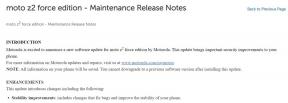Поправка: Logitech G930 не се свързва или не се разпознава
разни / / June 29, 2022
Две важни неща в безжичните слушалки за игри са отличното качество на звука и последователното възпроизвеждане без забавяне. По отношение на качеството на звука, Logitech G930 се доближава до върха. Въпреки лошото качество на музиката на G930, неговият превъзходен съраунд звук в играта, интуитивен софтуер и дизайн без кабел го правят покупка, която си заслужава.
Въпреки това, дори след такова страхотно устройство, много потребители започнаха да се оплакват, че Logitech G930 не се свързва или не се разпознава на тяхното устройство. Е, не е нужно да се притеснявате, тъй като имаме някои поправки, които ще ви помогнат да разрешите този вид проблем. Ето защо, не забравяйте да извършите тези необходими корекции и проверете дали те ви помагат да разрешите грешката Logitech G930 не се свързва или не е разпозната.

Съдържание на страницата
-
Как да поправите Logitech G930, който не се свързва или не се разпознава
- Поправка 1: Рестартирайте устройството си
- Поправка 2: Свържете правилно слушалките си
- Поправка 3: Проверете дали сте го позволили
- Поправка 4: Проверете за външни повреди
- Поправка 5: Проверете кабела
- Поправка 6: Уверете се, че актуализирайте операционната си система
- Поправка 7: Актуализирайте вашия аудио драйвер
- Поправка 8: Свържете се с екипа за поддръжка
- От бюрото на автора
Как да поправите Logitech G930, който не се свързва или не се разпознава
Въпреки че Logitech вършат много добра работа, когато става въпрос за електронни аксесоари, все пак понякога техните устройства не функционират правилно. Независимо от това, не е нужно да се притеснявате, тъй като имаме някои поправки, които със сигурност разрешават проблема с Logitech G930, който не се свързва или не е разпознат. И така, нека да ги разгледаме:
Поправка 1: Рестартирайте устройството си
Възможно е вашето устройство да има някои кеш файлове, поради които получавате този вид грешка. Въпреки това, за да отстраните проблема с липсата на връзка, можете просто да рестартирате устройството си и да проверите дали това помага за разрешаването на грешката или не.
Поправка 2: Свържете правилно слушалките си
Слушалките Logitech G930 може да не се свързват или да не бъдат разпознати само защото не се свързват правилно на вашето устройство. Извадете слушалките и докоснете 3,5 мм жака, за да определите дали има добра връзка. Микрофоните на слушалките Logitech G930 не работеха, защото мръсотия или прах се задържаха върху 3,5 мм жака. Като премахнат цялата мръсотия от крика, те са в състояние да разрешат проблема.
Реклами
Поправка 3: Проверете дали сте го позволили
Възможно е също така да деактивирате периферните устройства да се свързват с вашия компютър; ето защо получавате тази нежелана грешка. По този начин, за да отстраните проблема с липсата на връзка, ви предлагаме да проверите дали сте го разрешили или не.
Поправка 4: Проверете за външни повреди
Ако вашите слушалки Logitech G930 имат някакви външни повреди, има вероятност да получите грешка в микрофона. Затова трябва внимателно да проверите слушалките си, за да определите дали са повредени, вдлъбнати, напукани и т.н. Ако откриете някой от тези проблеми със слушалките си, отидете до най-близкия сервизен магазин и го поправете.
Поправка 5: Проверете кабела
Има огромни шансове кабелът, който използвате, да има разрези или повреди, поради които сте изправени пред този проблем. Затова ви съветваме внимателно да проверите кабела си и ако откриете нещо неправилно, тогава не забравяйте сменете го и след това опитайте отново, за да проверите дали Logitech G930 не се свързва или не е разпознат проблемът е разрешен или не.
Поправка 6: Уверете се, че актуализирайте операционната си система
Всички проблеми трябва да бъдат разрешени чрез актуализация на ОС. Ако този тип не реши проблема, тогава трябва да опитате този тип. Хардуерът на вашия компютър също ще функционира правилно, ако вашата операционна система се актуализира редовно.
Реклами
Затова се уверете, че вашите слушалки Logitech G930 работят с най-новата операционна система. Ето стъпките:
- Отидете в менюто "Старт". В лентата за търсене въведете актуализация. Щракнете върху актуализацията на Windows, която се показва.
- Щракнете върху Проверка за актуализации след това. Всеки път, когато видите известие за актуализация, щракнете върху него, за да видите кои актуализации трябва да бъдат инсталирани.
- Щракнете върху Инсталиране на актуализации, когато приключите.
Поправка 7: Актуализирайте вашия аудио драйвер
Актуализирайте аудио драйвера, ако получавате тази грешка поради по-стар драйвер за микрофон.
Междувременно актуализирането на аудио драйвера разреши проблема с вашия Logitech G930, който не може да се свърже. Ето защо, ако искате да опитате това, следвайте тези стъпки, ако не сте сигурни как да:
Реклами
- Отворете диспечера на устройства на вашия компютър.
- Щракването върху раздела Аудио входове и изходи ще го разшири.
- След това, за да актуализирате драйвера, Кликнете с десния бутон аудио устройството и изберете Актуализиране на драйвер.
- След това следвайте инструкциите, за да завършите инсталирането на аудио драйвера.
Поправка 8: Свържете се с екипа за поддръжка
Все пак се сблъсквате със същия проблем? не се тревожи! Трябва да се свържете с официалния екип на Logitech и да ги попитате за тази досадна грешка. След това те ще ви помогнат да разрешите тази грешка. Така че, опитайте това като последна опция и проверете дали те могат да ви помогнат или не.
От бюрото на автора
След като прочетете това ръководство, сега може да разберете по-добре защо се сблъсквате с проблеми със свързването. Възможно е да не успеете да поправите слушалките си, тъй като проблемът е в хардуера и не може да бъде отстранен от вас. Препоръчваме да поправите слушалките Logitech G930 в най-близкия сервизен център.
Това е всичко, което трябва да знаете за това как да поправите проблема с неработещия микрофон на слушалките Logitech G930. Надяваме се, че методите за отстраняване на неизправности са били полезни. Ако имате нужда от допълнителна помощ, не се колебайте да оставите коментар.